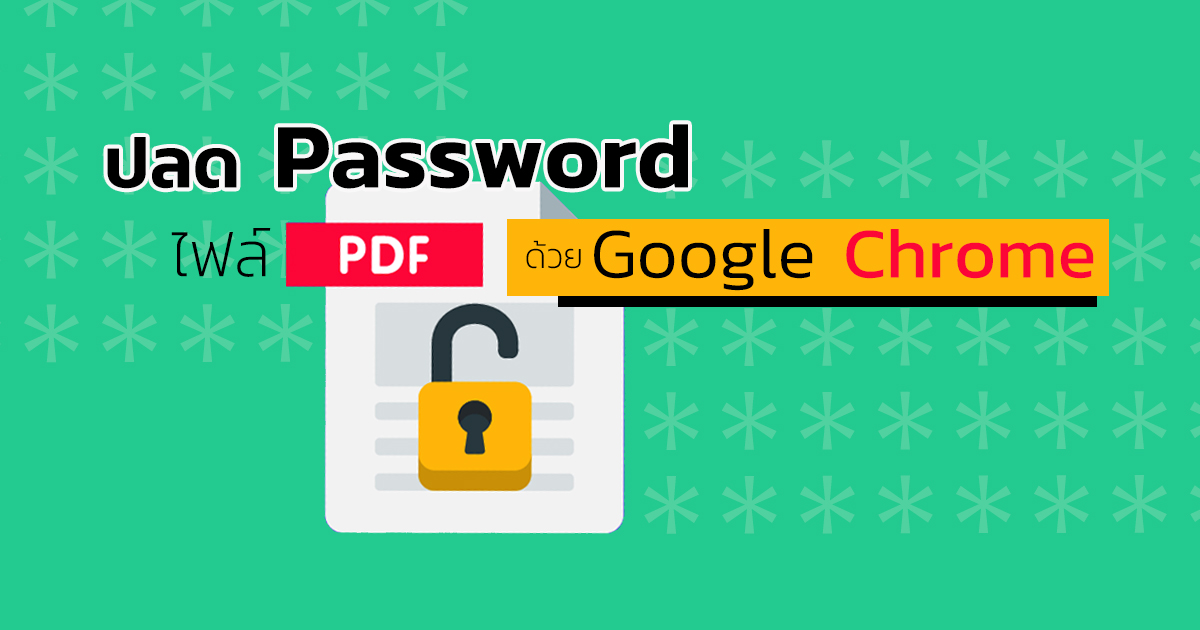ก่อนยุคที่จะมี Google Chrome การเปิดไฟล์เอกสาร PDF จำเป็นต้องใช้แอพพลิเคชั่นเฉพาะ ไม่ว่าจะเป็นแอพฯ ต้นตำรับอย่าง Adobe Acrobat Reader หรือแอพฯ จากผู้พัฒนาอื่นๆ เช่น Foxit Reader, Nitro แต่ปัจจุบันการเปิดไฟล์เอกสาร PDF ที่มักส่งต่อกันทางอี-เมล์นั้นไม่จำเป็นต้องพึ่งโปรแกรมพิเศษใดๆ ช่วยเพราะโพรดักส์ของ Google ทุกตัวถูกออกแบบให้สามารถในการทำงานกับไฟล์ PDF ได้
ความสามารถที่ว่าไม่ใช่แค่การเปิดดู แปลงไฟล์ หรือรวมไฟล์ แต่ยังเก่งถึงขนาดสามารถปลดรหัสผ่าน (Password) ที่ติดมากับไฟล์ต้นฉบับออกไปได้ ซึ่งมีประโยชน์มากสำหรับใครที่นานๆ ทีจะเปิดไฟล์ PDF จะได้ไม่ต้องติดตั้งแอพฯ เพิ่มให้เปลืองพื้นที่ หรือใครที่จำเป็นต้องเปิดใช้เอกสารนั้นบ่อยๆ แต่ไม่อยากพิมพ์รหัสผ่านทุกครั้งให้เสียเวลา โดยเทคนิคที่เราจะแนะนำกันในวันนี้ก็ไม่ต้องดาวน์โหลดติดตั้งแอพพลิเคชั่นพิเศษเพิ่มเติมแต่อย่างใดเช่นกัน
หมายเหตุ: การปลดรหัสผ่านของไฟล์ PDF ในที่นี้ หมายถึงไฟล์ PDF ที่คุณได้รับอนุญาตให้สามารถเข้าถึงและทราบรหัสผ่านอยู่แล้ว ไม่ใช่การแฮกปลดรหัสผ่านของไฟล์ PDF ซึ่งในกรณีที่ไม่ทราบรหัสผ่าน จะไม่สามารถทำตามขั้นตอนต่อไปนี้ได้
ขั้นตอนการปลดรหัสผ่านด้วย Google Chrome
1. คลิกขวาที่ไฟล์ PDF แล้วเลือกคำสั่ง “Open with -> Google Chrome”
2. จะมีป๊อบอัพถามรหัสผ่านปรากฏขึ้น กรอกรหัสที่ถูกต้องเพื่อเปิดไฟล์ PDF นั้นๆ
3. เมื่อเปิดไฟล์ PDF ขึ้นมาได้แล้ว ให้คลิกปุ่ม “Print” มุมบนขวาของหน้าต่าง
4. ที่พาเนลด้านขวา คลิกเลือกออปชั่นในหัวข้อ Destination
5. เลือกออปชั่น “Save as PDF” ตามด้วยคลิกปุ่ม “Save” เพื่อบันทึกไฟล์เป็นชื่อใหม่ในโฟลเดอร์ที่ต้องการ
เพียงเท่านี้ไฟล์ PDF ที่สร้างขึ้นใหม่ก็จะสามารถเปิดใช้งานได้โดยไม่ต้องรหัสผ่านทุกครั้งอีกต่อไป ซึ่งใครที่ใช้งานบราวเซอร์ Opera และ MS Edge ก็สามารถใช้วิธีการที่กล่าวมานี้ได้เช่นกัน